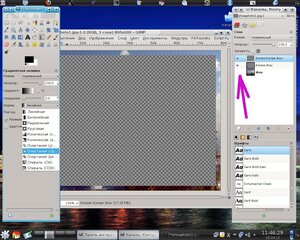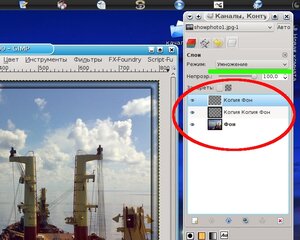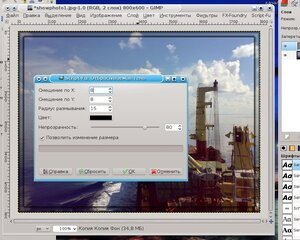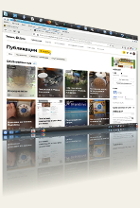Сделать рамку для фото.


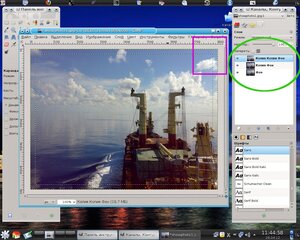
Кроме всего прочего, невредно иметь внизу ничем нетронутую копию исходного слоя, на случай если что-то пойдёт не так. Тогда это «что-то» мы просто выбрасываем и начинаем по-новой, с другими параметрами.
Теперь оставив в неприкосновенности нижний слой и убрав его видимость (фиолетовая стрелка) мы очищаем верхние, добавив им альфа-канал и нажав клавишу «Delete». Так проще. Можно, конечно и через меню, но… Долго всё это. Клавиатурой пользоваться быстрее. Выделение НЕ убираем а после очистки — инвертируем.
Теперь верхний слой с будущей рамкой мы заливаем градиентом с параметрами как на скриншоте. Градиент основной в фоновый. Посмотрите его ориентацию: слева будет белый или справа. При желании ориентацию можно изменить щелчком по стрелке рядом с градиентом. Форма — очертания-сфера. В синем круге — получившийся валик.
А теперь объединяем верхний слой с валиком и средний с просто вырезанной рамкой. Режим объединения у меня — умножение, (подчёркнуто зелёным), у Вас может быть и что-то иное. Как понравится. Кстати, слои «валик-рамка» можно менять местами и по-всякому объединять, добиваясь приемлемого эффекта. В принципе вопрос как сделать рамку для фото — решён.
Но хоть он и решён… а повыпендриваться?? Нет. Без выпендрёжа — скучно. Посему попробуем сделать рамке тень. Верхние два слоя мы объединили, получили рамку и фон. Вот к слою с рамкой и применим фильтр Свет и тень—отбрасываемая тень. Но применим дважды. С одной стороны тенёк — с другой стороны тенёк. Для симметрии.
В появившемся окне можно настроить тень. Её цвет, её выступание за границу. Её размытость, её непрозрачность. Настроек — уйма. Самовыражайся — не хочу.Но повторю: одно окно — одна сторона. Для другой нужно повторить фильтр с настройками смещения со знаком минус. Значения те же а знак другой.
И как заключительный штрих — откадрировать полученное, обрезав лишнюю тень за краями картинки. Хотя в этом случае лучше сделать её размер 200%, точнее получится. Ну и в общем всё… Остаётся объединить все слои и сохранить как в самом понравившемся Вам формате. Получим то самое фото с которого и начался рассказ..
Ну а я на этом, пожалуй и закруглюсь. А на прощание — вот Вам ролик в котором речь идёт тоже о рамкостроительстве, но более хитром, чем вышеописанное.
Удачи.